De nieuwste vouwbare telefoons - Een blik op de Samsung Galaxy Z Fold 5

Ben je op zoek naar een telefoon die kan vouwen? Ontdek wat de nieuwste Samsung Galaxy Z Fold 3 5G te bieden heeft.

Photoshop kan soms geen PSD-bestanden openen. Wanneer dit probleem zich voordoet, krijgt u mogelijk ook het volgende foutbericht: "Photoshop kan het bestand niet openen omdat het geen geldig Photoshop-document is ." Deze fout treft zowel Windows- als macOS-gebruikers. Laten we eens kijken hoe u dit kunt oplossen.
Oplossing: dit bestand is geen geldig Photoshop-document
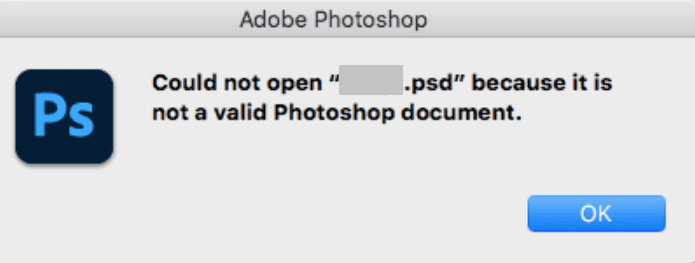
De bestandsextensie wijzigen
Als u per ongeluk een ander bestandstype opslaat met de extensie .PSD, zal Photoshop snel detecteren dat het betreffende bestand niet echt een Photoshop-document is. Als gevolg hiervan zal het het niet openen. Zorg ervoor dat de extensie overeenkomt met het daadwerkelijke bestandstype.
Controleer het bestandsextensietype op Windows
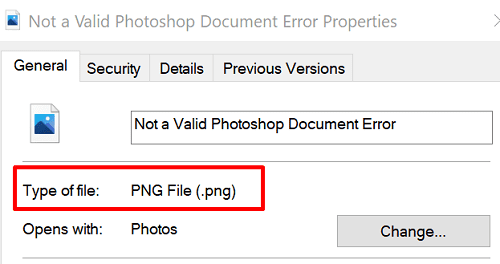
Controleer het bestandsextensietype op Mac
Selecteer uw bestand en klik op het menu Bestand . Klik vervolgens op Info ophalen . Zoek het gedeelte Naam en extensie en klik op de pijl om het gedeelte uit te vouwen.
Als u de extensies voor al uw bestanden wilt weergeven, start u Finder en klikt u op Voorkeuren . Ga vervolgens naar het tabblad Geavanceerd en vink het selectievakje " Toon alle bestandsnaamextensies " aan.
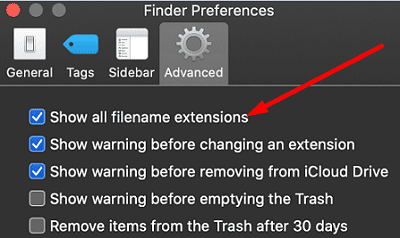
Wijzig vervolgens de extensie naar het juiste extensietype. Trouwens, veel macOS-gebruikers hebben bevestigd dat het wijzigen van de extensie naar .tiff hen in staat stelde hun bestanden te openen met alle lagen intact.
Controleren op updates
Update Photoshop en uw besturingssysteem naar de nieuwste versie. Klik op het menu Help en selecteer Updates . De Adobe Creative Cloud-app wordt gestart. Druk gewoon op de knop Bijwerken om de nieuwste updates te installeren.
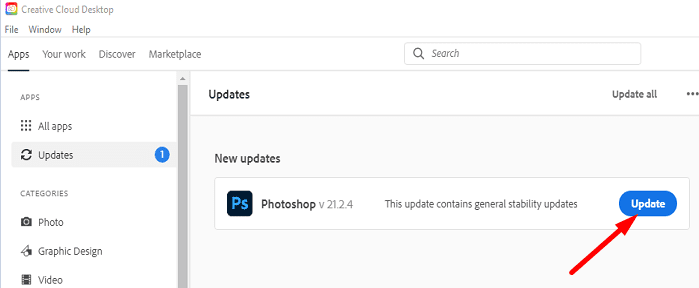
Controleer vervolgens op OS-updates.
Bewaar een nieuwe kopie van het problematische bestand
Misschien is uw document beschadigd of onleesbaar. Controleer of je het kunt openen met een andere afbeeldingseditor . Sla vervolgens een nieuwe kopie van het bestand op uw bureaublad op. Controleer of u het nieuwe bestand in Photoshop kunt openen. De beste programma's om Photoshop-documenten te openen zijn CorelDRAW, Corel PaintShop Pro, GIMP, Google Drive, Paint.NET, enz.
Conclusie
Als Photoshop zegt dat het bestand dat u probeert te openen, geen geldig Photoshop-document is, controleert u of de extensie overeenkomt met het daadwerkelijke bestandstype. Als uw bestand de PSD-extensie heeft maar geen PhotoShop-document is, zal het programma het niet openen. Controleer bovendien op app- en OS-updates. Als het probleem aanhoudt, sla dan een nieuwe kopie van het problematische bestand op met een ander programma. Hebben deze tips u geholpen om het probleem op te lossen? Laat het ons weten in de reacties hieronder.
Ben je op zoek naar een telefoon die kan vouwen? Ontdek wat de nieuwste Samsung Galaxy Z Fold 3 5G te bieden heeft.
Is Start11 beter dan de Windows Taakbalk? Bekijk enkele van de belangrijkste voordelen die Start11 heeft ten opzichte van de ingebouwde taakbalk van Windows.
Scroll lock is een toets op de meeste toetsenborden, hoewel de meeste mensen het nooit echt gebruiken. Ontdek het nut en gebruik van scroll lock in moderne software.
Als u de gegevens van uw organisatie niet in een bepaalde app kunt plakken, slaat u het problematische bestand op en probeert u uw gegevens opnieuw te plakken.
Kijk hoe gemakkelijk het is om je naam te wijzigen tijdens een Zoom-vergadering, of je nu al in een Zoom-vergadering zit. Beginnersvriendelijke tips.
Bekijk alles wat het Control Center in iPadOS 15 te bieden heeft en hoe u dit eenvoudig naar wens kunt aanpassen.
Ben je het zat om met die tijdslimiet van 40 minuten om te gaan? Hier zijn enkele tips die je kunt proberen om het te omzeilen en te genieten van die extra Zoom-minuten.
Als Microsoft Teams uw profiel niet heeft bijgewerkt, gaat u naar uw Microsoft-accountpagina en verwijdert u uw mobiele nummer om in te loggen.
Soms zien afbeeldingen er beter uit met het vervagingseffect. Bekijk hoe u zoveel onscherpte aan uw afbeeldingen kunt toevoegen als u wilt.
Bekijk wat u moet weten over het dempen van iedereen in een Zoom-vergadering en hoe u het dempen voor Windows en Android opheft.
Gebruikers van Adobe Acrobat Reader hebben vaak problemen waarbij de optie Opslaan als niet werkt. In plaats daarvan verschijnt een leeg venster. Je kunt dit meestal oplossen
Ontdek alle manieren waarop u anderen kunt uitnodigen voor uw Zoom-vergaderingen op uw Windows-computer of uw Android-apparaat.
Als uitgaande gesprekken van Teams niet werken, controleer dan of je kunt bellen via de Web App. Neem contact op met uw beheerder als het probleem zich blijft voordoen.
Ruim de rommel van ongebruikte Spotify-afspeellijsten op en weet hoe u ze kunt wissen. Probeer deze paar en handige stappen.
Ontdek alles wat er te weten valt over de nieuwe Focus-functie voor iPadOS 15 en maak er optimaal gebruik van. Word een Focus-meester.
Houd de zaken onder controle en zie hoe u uw Netflix-profielen kunt maken en verwijderen met deze beginnersvriendelijke tutorial.
Als u Netflix niet kunt kijken op uw Chromebook, start u uw laptop opnieuw op, werkt u ChromeOS bij en installeert u de Netflix-app opnieuw.
U kunt Zoom Rooms-vergaderingen zo configureren dat ze automatisch beginnen en eindigen op basis van de kalender die aan de betreffende ruimte is gekoppeld.
Hier leest u hoe u het meeste uit uw Spotify-afspeellijsten kunt halen door deze handige tips toe te passen. Hier leest u hoe u afspeellijstmeester kunt worden.
Om deelnemers aan Zoom-vergaderingen automatisch te dempen, gaat u naar Geavanceerde opties en selecteert u Deelnemers dempen bij binnenkomst.
Wilt u de achtergrond van uw videogesprek naar een hoger niveau tillen? Bekijk onze handleiding voor het genereren van een Google Meet-achtergrond met Gemini AI.
Leer hoe u klembord items in Excel efficiënt kunt wissen om fouten te voorkomen. Ontdek nuttige tips en stappen voor het beheren van uw klembord in Excel.
Als je trending zoekopdrachten in Chrome hebt uitgeschakeld maar ze nog steeds worden weergegeven, ontdek hoe je dit effectief kunt aanpakken.
Leer hoe je anoniem kunt posten in een Facebook-groep zonder je identiteit prijs te geven. Volg de stappen voor anoniem berichten en ontdek meer.
Als u per ongeluk uw foto’s uit Google Foto’s hebt verwijderd, kunt u ze herstellen uit de Prullenbak of door Google Support te benaderen. Ontdek hoe u verwijderde foto’s kunt terughalen met deze handige gids.
Als je een Fitbit-gebruiker bent die last heeft van een zwart scherm, ontdek hier effectieve stappen om je apparaat opnieuw in te schakelen.
Ontdek hoe u files kunt vermijden met Google Maps, een handige tool voor realtime verkeersinformatie.
Hoewel u voorgestelde berichten op Facebook niet kunt uitschakelen, kunt u wel beheren wat u als voorgestelde berichten ziet. Ontdek manieren om relevante inhoud te filteren.
Ontdek hoe je Bixby op je Galaxy S22 eenvoudig kunt uitschakelen ten gunste van Google Assistant. Leer meer over slimme assistenten en hun voordelen.
Leer hoe je de kwaliteit van je foto



























